Após semanas de testes beta, a Samsung finalmente começou a lançar uma atualização Uma interface do usuário Sistema baseado em 2.0 10 Android No mês passado, começando em Galaxy S10. Desde então, a empresa lançou a mesma atualização para o Galaxy M20, M30 e Galaxy Note 10. Vários dispositivos qualificados estão configurados para receber esta atualização nos próximos meses.
تعد interface de usuário O proprietário da Samsung é muito melhor do que a interface de usuário anterior e a experiência TouchWiz. No entanto, exigiu muitas melhorias e alguns recursos extras, como Gravação de tela Em combinação, a atualização do One UI 2.0 desempenhou um grande papel.
Embora a Samsung tenha introduzido um grande número de recursos ausentes que os concorrentes já possuem. Esta atualização tem como objetivo principal melhorar o desempenho geral e tornar a interface mais limpa e estável.
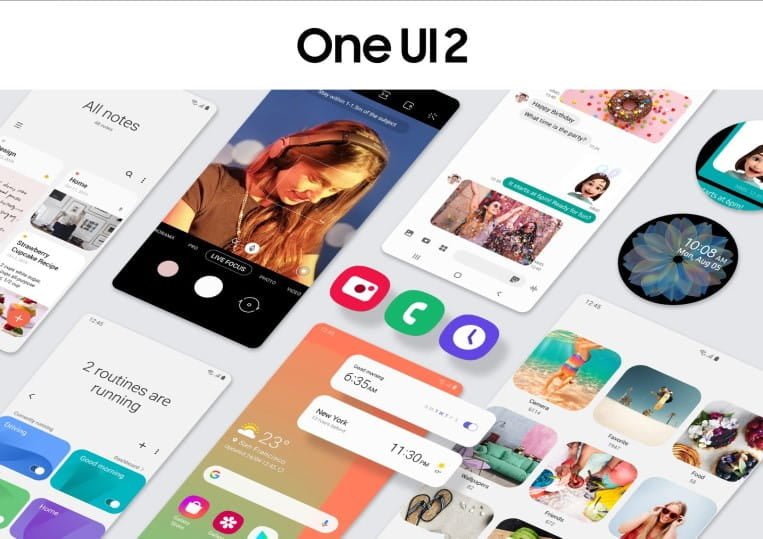
One UI 2.0: Melhores recursos adicionados
1. Desbloqueie o telefone de várias maneiras
Até agora, você só pode usar um rosto para desbloquear seu smartphone. Em One UI 2.0, você tem uma escolha Adicionar vários rostos Para desbloquear, assim como é fornecido em Série IPhone Xs. Isso é útil quando mais de uma pessoa está usando o mesmo telefone e, o mais importante, você pode Adicionar faces alternativas Para você, mudando sua aparência com uma barba, ou ao colocar um chapéu, etc., para que você seja mais reconhecido.
Além disso, a Samsung tornou o desbloqueio facial muito rápido para que você possa reconhecer facilmente a diferença após a atualização. Além disso, ele também adicionou uma pequena opção que pede para você Abra seus olhos Para mais segurança.
2. Recurso de gravação de tela integrado
Esse recurso pertence à Apple desde o iOS 12 e, no lado do sistema Android, ainda está ausente no Android 10. Mas a Samsung o cobriu no One UI 2.0.
Você pode simplesmente mover o painel de configurações rápidas e clicar no ícone Ativar gravação de tela para iniciar a gravação e você pode encontrar os vídeos em Pasta de gravação de tela Na galeria. Você pode escolher a qualidade entre 1080p, 720p e 480p. A Samsung também oferece outras opções como fazer anotações durante a gravação da tela, gravar com a câmera frontal enquanto grava a tela e alguns outros controles de volume fornecidos pela Samsung.
3. Novo aplicativo Device Care UI com mais informações
Falando das coisas que o iOS tem e não tem Android, encontramos Dados de consumo de bateria. IPhones exibem seus dados dos últimos XNUMX dias junto com os aplicativos que estão usando mais bateria, etc.
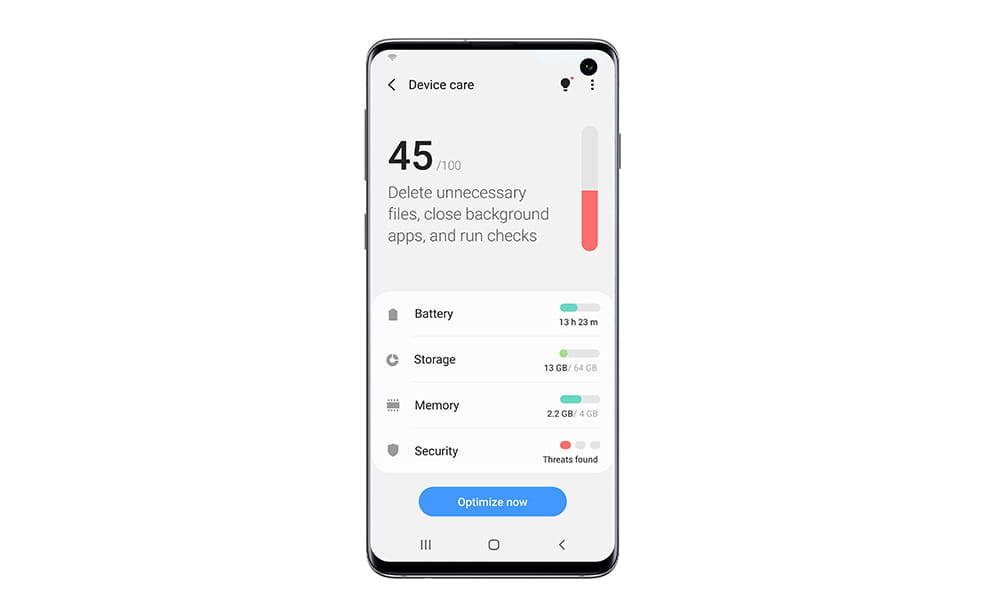
A Samsung introduziu esse recurso em seus telefones com One UI 2.0. Ele não apenas exibe os dados de consumo da bateria nos últimos sete dias, mas também fornece uma verificação de dados a cada duas horas nesses sete dias. Os recursos de armazenamento, memória e segurança do Device Care também apresentam um novo design incluído no One UI.
4. Gestos e animações para Android 10
A única coisa que eu não esperava mudar da Samsung é Gestos e animações Para Android 10. Embora haja algumas ressalvas de que você não pode acessar o menu de hambúrguer simplesmente deslizando para a direita, esses gestos parecem mais intuitivos e naturais de usar.
Enfim, se você não gostar, você pode ir para Gestos Samsung Velho onde você pode puxar por baixo. Ou você pode até mesmo ir à velha escola com os botões de navegação.
5. Bem-estar digital está de acordo com a linguagem de design do One UI
Samsung implementou uma escolha Bem-estar digital No One UI 1.0, mas não seguia a linguagem de design do One UI e isso é destacado nas configurações. Com o One UI 2.0, a Samsung fez uma opção de Bem-estar digital em linha com o One UI.
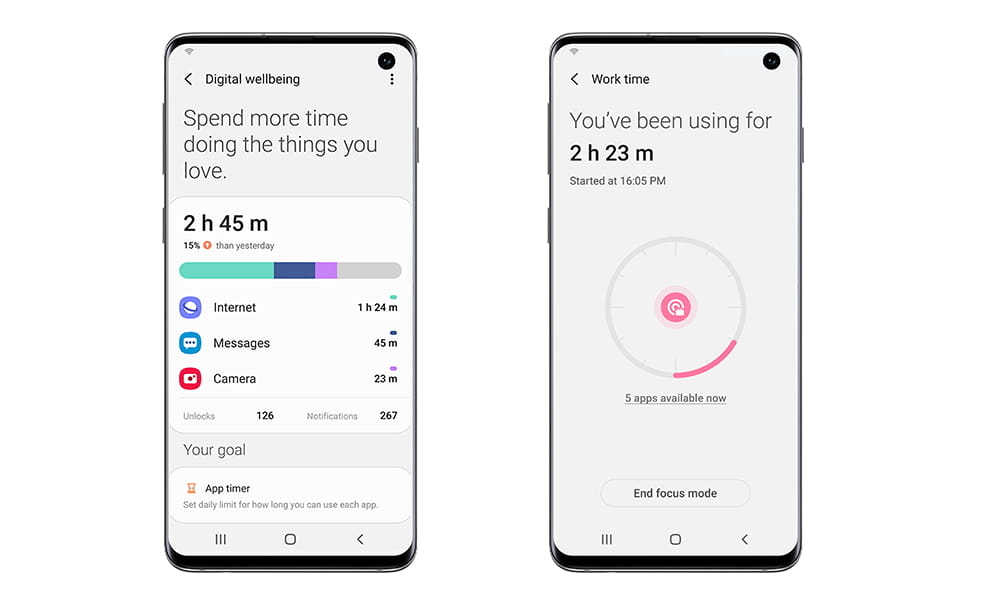
Surpreendentemente, parece muito melhor e mais limpo do que a opção original. De qualquer forma, é uma coisa pessoal, mas isso não muda o fato de que todas as configurações agora parecem consistentes com a própria linguagem de design. A melhor parte é que você terá todos os recursos Bem-estar digital Embora haja muitas mudanças.
6. Recurso de lixo em Meus arquivos
A Galeria Samsung tem o recurso Lixo há anos. Uma vez que esse recurso é habilitado, ele armazena todas as fotos e vídeos excluídos por 15 dias e depois disso eles serão excluídos permanentemente.
Portanto, se você excluir algo importante, poderá retirá-lo em 15 dias.
O mesmo recurso também está disponível para o aplicativo Meus Arquivos. Portanto, agora, não apenas fotos e vídeos, você também pode recuperar áudios, documentos e arquivos nos próximos 15 dias.
Mas isso não é habilitado por padrão, para habilitar a opção, vá para Aplicativo Meus Arquivos -> menu de três pontos -> Configurações -> role para baixo E ative a opção chamada Lixo أو Lixeira de reciclagem De acordo com seu país.
7. Controle o cursor a partir do teclado
Finalmente, a Samsung introduziu o recurso de controle por gesto e cursor para ser usado ao mesmo tempo. Anteriormente, você podia definir os gestos para escrever ou controlar o cursor.
Agora você pode ativar os gestos para digitar e usar o controle do cursor na tecla da barra de espaço.
8. Câmera lenta na câmera frontal
A primeira coisa que vem à mente depois de verificar esse recurso é Slofies da Apple.
Samsung tem opções Câmera lenta E câmera muito lenta em seus telefones há dois anos, mas essas opções não estão disponíveis para a câmera frontal.
Se você tem ciúmes de seus amigos que têm um iPhone e usam Slofies, agora você pode Faça isso no seu telefone também.
9. Redesenhar pastas de aplicativos
Embora a Samsung afirme que One UI significa acessibilidade com uma mão, nunca achei que eles realmente otimizassem a tela inicial do One UI para facilidade de uso com uma mão. As pastas do aplicativo não estão acessíveis, mesmo a gaveta do aplicativo não é otimizada para acesso com uma mão.
De qualquer forma, com o One UI 2.0, as pastas de aplicativos agora estão otimizadas para isso, e todos os aplicativos em pastas podem ser acessados com uma mão. Ele também ainda precisa otimizar sua gaveta de aplicativos e tudo mais, mas este é um grande passo para tornar a tela inicial melhor.
10. Mini janela pop-up para exibir chamadas
A notificação de chamada em One UI consome quase um quarto da tela, o que é um pouco irritante. Agora temos uma opção chamada Mini Pop-Up View que, como o nome diz, exibirá um pequeno pop-up para notificá-lo da chamada.

Com base na minha experiência, posso dizer que este método é melhor para notificá-lo sobre chamadas. Além da aparência, também há um bom trabalho para isso. Pode haver certas situações em que você tenha que usar o telefone ao ligar. Agora, você pode simplesmente voltar para a tela inicial como antes. Mas você sempre pode ver aquele pequeno pop-up no canto superior esquerdo que torna mais fácil voltar e voltar quando você está em uma chamada.
11. O Smart Select agora é muito inteligente
O recurso Smart Select é um dos melhores recursos da Samsung para fazer capturas de tela parciais. Você pode acessar este recurso fazendo uma captura de tela e clicando na opção Smart Select no pop-up, no Edge Panel ou nos atalhos do Spen.
Mas você precisa ajustar manualmente o formato para fazer uma captura de tela parcial. O recurso Seleção inteligente agora pode compreender o conteúdo na tela e definir o formato por padrão. Isso torna o processo de fazer capturas de tela parciais em telefones muito fácil.
De qualquer forma, se a qualquer momento algo der errado, você sempre tem a opção de configurar o formato manualmente.
12. Limite de bateria para Powershare Wireless
Recurso disponível Powershare sem fio Já no One UI 1.0. Este é um ótimo recurso para carregar acessórios como Galaxy Buds e Galaxy Watch. Em uma IU, a Samsung manteve um uso máximo desse recurso com 30% da bateria. Portanto, este recurso não funciona se a bateria estiver abaixo de 30%.
Agora você pode alterar o limite no One UI 2.0. Você pode definir a proporção em 20 ou até 90, dependendo de suas necessidades.
13. Novas opções de iluminação de borda
O efeito de iluminação de borda da Samsung é um recurso popular em telas curvas. Mesmo outros dispositivos Android OEM como Oneplus, Oppo e Huawei estão implementando em seus telefones.
Anteriormente, a Samsung tinha apenas 4 efeitos de iluminação, agora ela adicionou 4 outros realmente bons, incríveis e que valem a pena mencionar.
14. Personalize o modo de disparo
Na câmera Samsung, podemos alternar de um modo de fotografia para outro com apenas um toque e podemos ver todos os modos de fotografia na parte inferior.
Agora existe uma opção chamada أكثر. Você só pode manter os modos de disparo que usa na barra deslizante e manter o resto na opção أكثر. Isso ajuda a ter um aplicativo de câmera limpo, com apenas os recursos que você usa. Esta opção estava disponível anteriormente, mas você tinha que ir para Configurações de Câmera -> Modos de Câmera -> Editar Modos e então Editar Modos lá.
Mas essa opção é muito mais limpa e rápida para alternar entre os modos.
15. Modo noturno é o novo modo escuro
A Samsung integrou o recurso de modo noturno antes que o Google o implementasse no Stock Android. Agora que o Google integrou o modo escuro, a Samsung também mudou o nome para Modo escuro.

Além de alterar o nome, a Samsung também adicionou um recurso que torna a tela inicial e o papel de parede da tela de bloqueio mais escuros, junto com outros aplicativos que Suporta modo escuro.
16. Reduza o volume das notificações e controle o volume
Assim como as notificações de chamada, outras notificações e controles de volume também são minimizados. Isso permite que os usuários obtenham a atualização necessária, bem como se concentrem no trabalho em que estão trabalhando.
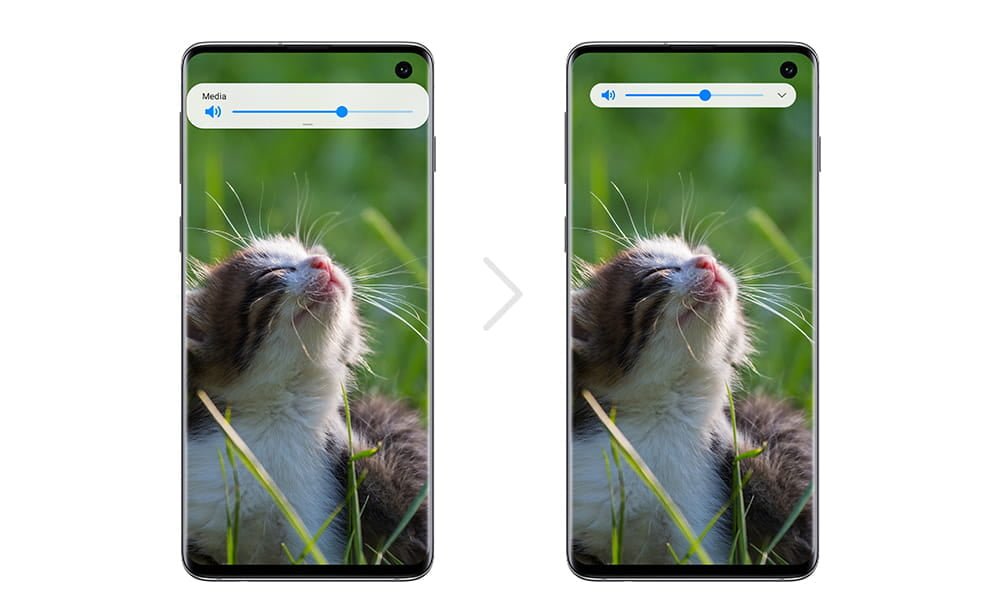
Mas a melhor parte é que agora parece muito melhor.
17. O efeito da mudança de Always On Display para a tela de bloqueio
Tanto quanto eu gosto Sempre na tela , Também odeio o efeito de alternar de Sempre em exibição para a tela de bloqueio ou vice-versa. Agora, após a atualização 2.0, o tempo no AOD muda para o tempo mostrado na tela de bloqueio.
Dito isso, esses tipos de atualizações podem ser menores, mas podem fazer uma grande diferença durante o uso.
18. Melhore a clareza do texto nos fundos
Este é um recurso com o qual eu não esperava que a Samsung tratasse.
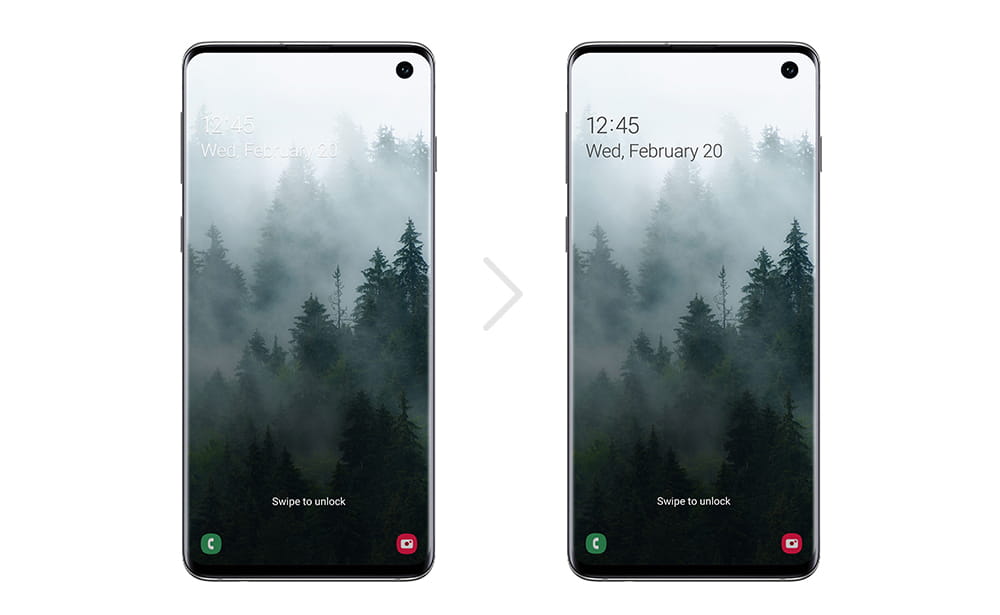
Sempre que alteramos o papel de parede da tela de bloqueio, a hora na tela de bloqueio não fica devidamente visível no One UI 1.0. No One UI 2.0, a cor do texto da hora mudará automaticamente de acordo com o plano de fundo. A melhor parte é que ele usa algumas outras cores no papel de parede para que fique limpo e consistente.
19. Painel de configurações rápidas redesenhado
No One UI 1.0, o painel Quick Settings contém três linhas de ícones de alternância. Embora possamos alterar o número de colunas, não podemos alterar o número de linhas.
Ter apenas três linhas faz com que o painel Configurações rápidas pareça vazio e incompleto, especialmente em dispositivos Note. Agora, no One Ui 2.0, a Samsung mudou para quatro linhas e, honestamente, o painel de configurações rápidas está muito melhor agora. Além disso, agora podemos acessar mais opções em uma página. Verificar Explore e avalie a atualização mais recente do One UI 6 para Samsung Galaxy.
20. Notificações silenciosas
Todas as notificações em One UI estão na mesma seção, sejam notificações silenciosas ou notificações normais. Agora, com o One UI 2.0, as notificações silenciosas recebem uma nova seção na parte inferior da página, assim como o Android Stock.
Notificações silenciosas claramente não são tão importantes e mantê-las na parte inferior é sempre uma opção melhor.
Outra pequena atualização para One UI 2.0
Além do que foi mostrado, existem algumas pequenas atualizações como as seções de privacidade e localização que foram separadas nas configurações, anteriormente era necessário ir às opções de biometria e segurança para esse fim.
A tela de bloqueio agora pode conter atalhos não relacionados ao aplicativo, como Modo não perturbe E a lâmpada. A pasta segura agora oferece uma opção para adicionar uma pegada.







